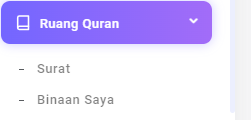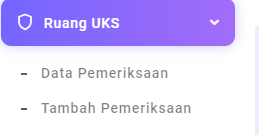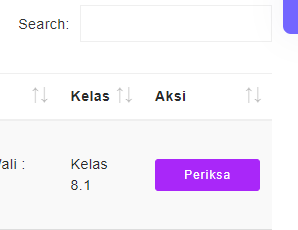Untuk menambahkan aktivitas Alquran maka bapak ibu guru silakan klik Ruang Quran dan klik binaan saya.
Jika menu Ruang Quran tidak ada maka segera lapor ke bagian administrasi untuk di update data bapak ibu guru.
Selanjutnya klik Binaan Saya.
Maka ditampilkan list atau daftar dari binaan bapak ibu guru.
Pilih nama sesuai dengan aktivitas yang akan bapak ibu guru isi, klik aktivitas Alquran maka akan ditampilkan riwayat riwayat aktivitas Alquran.
Pada binaan yang bapak ibu guru pilih di situ ditampilkan mulai dari tanggal kapan dia melaksanakan kegiatan tersebut kemudian ada tilawah, hafalan di rumah hafalan baru, tugas dan penilaian.
Pada kolom tilawah : ditampilkan riwayat tilawah binaan setiap tanggal tersebut.
Pada kolom hafalan di rumah : ditampilkan hafalan yang dilakukan di rumah serta tugas-tugas yang dilakukan atau ditugaskan sebelumnya.
Pada kolom hafalan baru : ditampilkan nama-nama surat yang dihafal pada tanggal tersebut.
Pada kolom tugas : ditampilkan tugas yang diberikan pada tanggal tersebut beserta keterangannya.
Pada kolom penilaian : ditampilkan nilai dari aktivitas yang dilakukan pada tanggal tersebut.
Bagaimana menambahkan aktifitas Al-Qur'an Binaan?
Untuk menambahkan aktivitas bapak ibu guru dapat mengklik tombol Buat Formulir yang ada pada pojok kanan atas. Setelah mengklik buat formulir maka akan ditampilkan formulir untuk diisi pada aktivitas Alquran.
Tanda pagar biru (#) merupakan aktivitas atau riwayat Alquran yang dilakukan pada tanggal-tanggal sebelumnya.
Mengisi formulir aktivitas Al-qur'an :
Pada formulir aktivitas Alquran yang pertama input tanggal, tanggal tersebut merupakan tanggal binaan melakukan aktivitas ini. Dapat dipilih sesuai dengan tanggal bapak ibu guru melakukan aktivitas Alquran.
Pada formulir ini ada berbagai macam inputan yang wajib diisi oleh bapak ibu guru namun disesuaikan dengan aktivitas yang dilakukan :
1. Bacaan Quran atau jilid (tilawah) : merupakan aktivitas binaan membaca / Tilawah Alquran atau jilid. Bapak ibu guru dapat memilih suratnya atau jilidnya dari ayat ke berapa halaman dan penilaian pada tilawah tersebut.
2. Hafalan dari rumah : hafalan dari rumah dapat bapak ibu guru isi jika binaan melakukan hafalan dari rumah, bapak ibu guru bisa pilih hafalan suratnya dari ayat sekian kemudian halaman penilaian dan murojaah di rumah beserta halaman murojaahnya.
3. Hafalan baru : hafalan baru ini dimasukkan ketika binaan melakukan atau menghafal Surah baru. Bapak ibu guru dapat memilih surat ayat yang halaman berapa dan penilaian dari hafalan tersebut.
4. Tugas : tugas-tugas ini terdiri dari (tugas hafalan), bapak ibu guru dapat mengisi jilid atau surahnya ayat berapa ke berapa, selain tugas hafalan juga ada (tugas tilawah dan tugas murojaah).
5. Penilaian : Pada bagian informasi dapat bapak ibu guru baca bahwasanya ada beberapa form penilaian :
a. penilaian tajwidnya itu ada range dari 1 sampai 10 silakan bapak ibu guru isi sesuai dengan kondisi Ananda pada saat itu mengenai tajwid, selanjutnya pada keterangan tajwid bapak ibu guru dapat mengisi keterangan sesuai dengan nilai yang diberikan.
b. penilaian makhorijul huruf penilaian sama memiliki range 1 sampai 10 dan bapak ibu guru dapat menambahkan keterangannya.
c. penilaian sikap silakan diisi sesuai dengan kondisi pada saat ibu guru melakukan aktivitas tersebut.
6. keterangan guru : silakan bapak ibu guru isi sesuai dengan kondisi binaan bapak ibu guru.
Selanjutnya jika semua form sudah terisi silakan klik simpan untuk menyimpan semua data yang telah bapak ibu guru isi sebelumnya.
Catatan: Harap diperhatikan semua data yang telah diisi valid dan semua data sudah benar. Semua form di atas tidak semuanya wajib diisi dapat disesuaikan dengan aktivitas Alquran yang dilakukan pada saat itu. Sekian dan terima kasih jika ada pertanyaan dapat menghubungi penanggung jawab Alquran.
Bagaimana menambah / melepas binaan? Klik tautan berikut : Menambah/Melepas Binaan